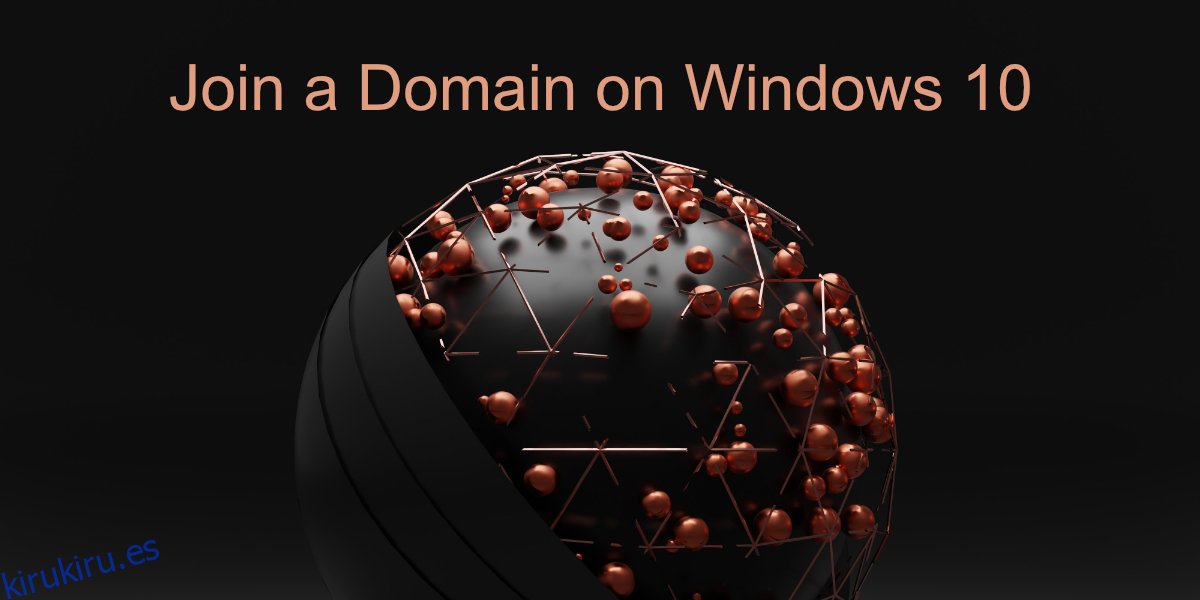Los usuarios de Windows 10 pueden configurarse en un dominio; el dominio es una red a la que los usuarios pueden unirse o configurarse. La red facilita la administración de varios sistemas, la implementación de software, la administración de actualizaciones y más. Windows 10 Pro es la edición de Windows que debe usar si va a usar el sistema operativo como usuario de dominio, pero también puede unirse a un dominio en el hogar de Windows 10.
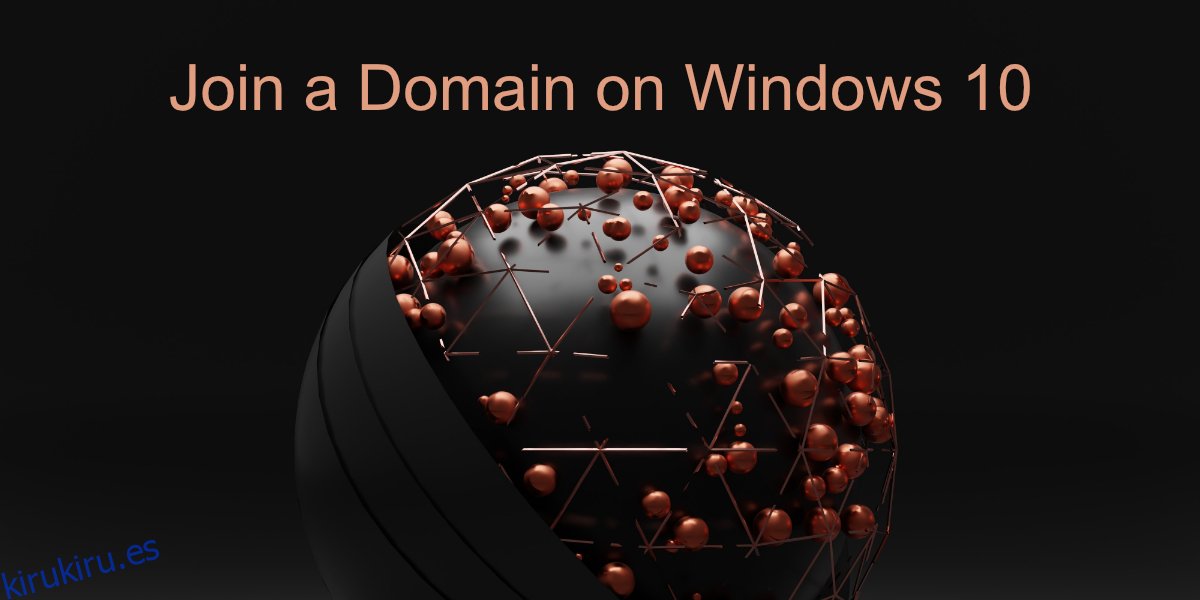
Tabla de contenido
Unirse al dominio en Windows 10
Para unirse a un dominio, deberá configurarlo manualmente y debe saber a qué dominio desea unirse. Hay varias formas de unirse a un dominio en Windows 10. Debe estar conectado a una red que le permita acceder al dominio. Puede ser Internet o una red local a la que debe estar conectado.
1. Unirse al dominio: aplicación de configuración
Para unirse a un dominio desde la aplicación Configuración, siga estos pasos.
Abra la aplicación Configuración con el atajo de teclado Win + I.
Vaya a Cuentas.
Vaya a la pestaña Acceso al trabajo y la escuela.
Haga clic en el botón Conectar.
Inicie sesión en la cuenta.
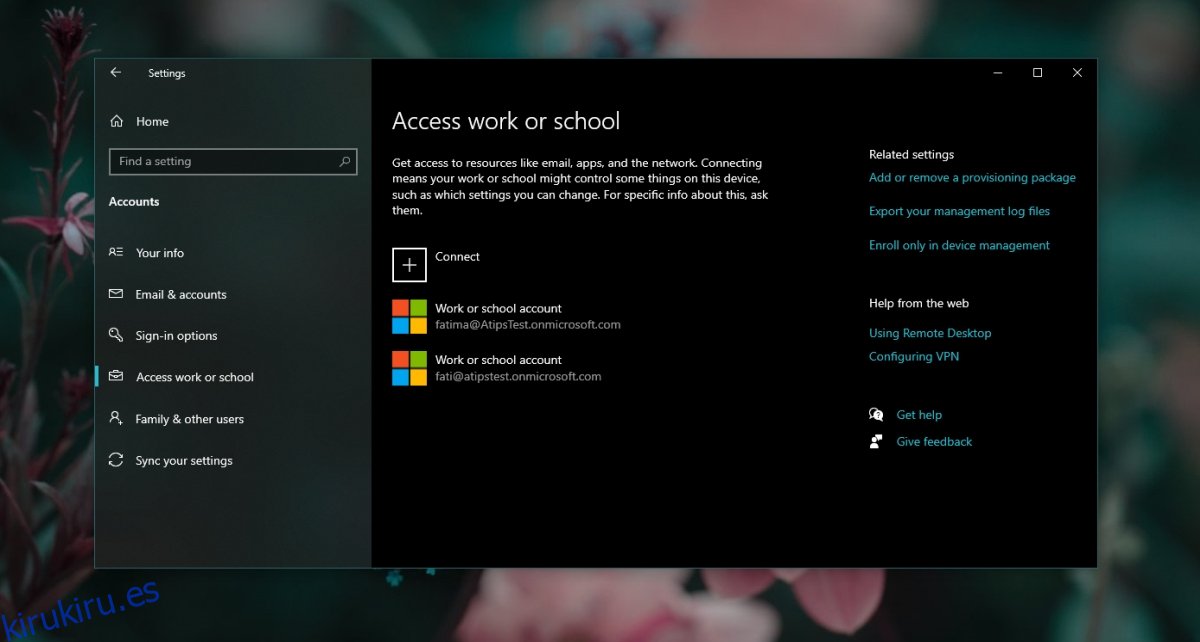
2. Unirse al dominio – Panel de control
Puede unirse a un dominio desde el Panel de control. No se puede acceder a la configuración directamente, pero el proceso es simple independientemente.
Abra el Explorador de archivos.
Pegue esto en la barra de ubicación: explorer shell ::: {BB06C0E4-D293-4f75-8A90-CB05B6477EEE} y presione Enter.
Haga clic en Cambiar configuración junto a Nombre de la computadora.
En la ventana que se abre, vaya a la pestaña Nombre de la computadora.
Haga clic en ID de red.
Ingrese el dominio al que desea unirse.
Siga las instrucciones en pantalla para unirse a un dominio.
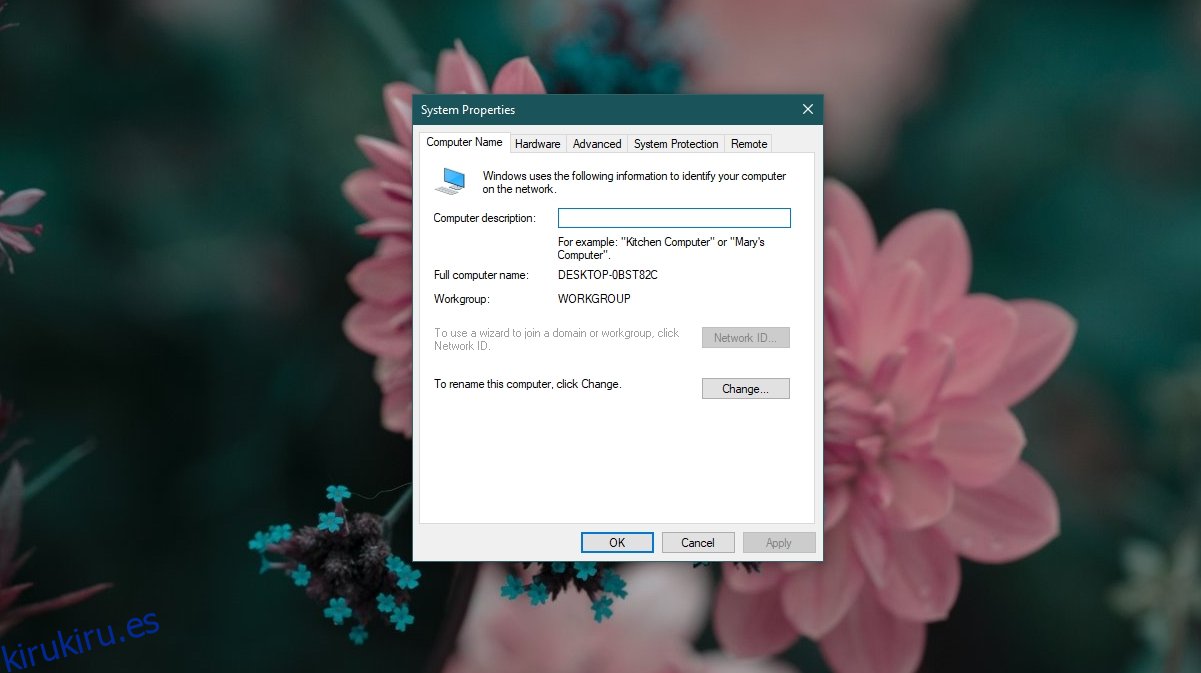
3. Unirse al dominio: símbolo del sistema
Para unirse a un dominio a través del símbolo del sistema, siga estos pasos.
Abra el símbolo del sistema con derechos de administrador.
Ejecute el siguiente comando;
netdom /domain:DomainName /user:Username /password:YourPassword member <computer name> /joindomain
Reemplace DomainName con el nombre del dominio al que desea unirse.
Reemplace el nombre de usuario con su nombre de usuario.
Reemplace YourPassword con la contraseña de su cuenta.
Reemplace el nombre de la computadora con el nombre de su computadora (puede buscarlo en la aplicación Configuración).
Su computadora se agregará al dominio.
Conclusión
Windows 10 Home y Windows 10 S no admiten la unión de dominios. Con Windows 10 Home, puede unirse a una red escolar o laboral, pero la opción solo funciona desde la aplicación Configuración. La opción del Panel de control para unirse a una red está deshabilitada en Windows 10 Home. El método del símbolo del sistema funcionará en Windows 10 Home y Pro, pero ningún método funcionará en Windows S. Tendrá que cambiar a Windows 10 Home o Windows 10 Pro. El cambio no será gratuito, es decir, deberá comprar la versión de Windows que desea utilizar. Si está haciendo el cambio, debe optar por Windows 10 Pro.